Rask Tips: Hvordan Se Kjøpshistorikken din på Google Play

Se vår Google Play Kjøpshistorikk ved å følge disse nybegynnervennlige trinnene for å holde apputgiftene dine under kontroll.
Det kan være irriterende å dele filer mellom datamaskinene hjemme. Må finne en gammel USB-pinne, for så å måtte vente på at dataene overføres utrolig sakte. Ved å sette opp en FTP-server kan du overføre filer pålitelig over nettverket med mye høyere hastigheter.
For å kjøre en FTP-server må du først laste ned programvaren, et godt gratis eksempel er FileZilla. FileZilla har både server- og klientprogramvare tilgjengelig for nedlasting fra nettsiden deres.
Installasjonsprosessen til serveren er ganske enkel med fornuftige standardinnstillinger som foreslås gjennomgående. De eneste innstillingene du kanskje vil endre er om FTP-serveren skal installeres som en tjeneste som startes når Windows starter opp og om servergrensesnittet skal starte automatisk når en bruker logger på. Disse alternativene starter som standard automatisk og er sannsynligvis mest nyttig for datamaskiner som vanligvis blir stående alene. Det betyr at hvis datamaskinen starter på nytt, trenger du ikke logge på manuelt og starte FTP-serveren på nytt, den vil bare starte automatisk.
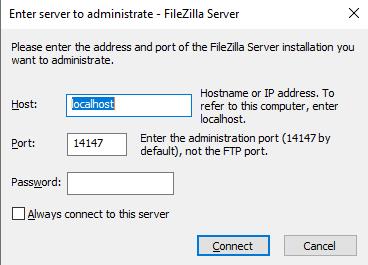
Innloggingsskjemaet for administrasjonsgrensesnittet
Når serverinstallasjonen er fullført, åpner du administrasjonsgrensesnittet hvis det ikke åpnes automatisk. De forhåndsinnlastede detaljene for "localhost" "14147" og ikke noe passord skal la deg logge på. Du må kanskje endre portnummeret hvis du konfigurerte det under oppsettet.
Tips: Du bør angi et passord for administrasjonsgrensesnittet, denne innstillingen er kun tilgjengelig etter første gangs oppsett. Uten et passord for administratorgrensesnittet kan du ikke fjernadministrere serveren. Dette påvirker ikke normal fjernbruk; du kan fortsatt lese og skrive filer eksternt uten et passord for administratorgrensesnittet.
Neste trinn er å opprette en brukerkonto, for å gjøre dette går du til Rediger > Brukere i øverste venstre hjørne av administrasjonsvinduet.
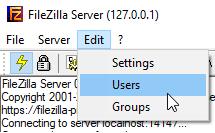
Klikk Brukere under Rediger for å opprette en ny bruker.
I kategorien Generelt klikker du på "Legg til" på høyre side av vinduet og skriver inn et brukernavn. Når kontoen er opprettet, sørg for å konfigurere et passord.
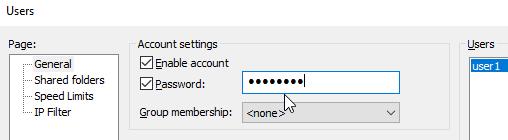
Konfigurer et brukernavn og passord.
Det neste trinnet er å konfigurere hvilke mapper FTP-kontoen har tilgang til. For å gjøre det, gå til fanen "Delte mapper", klikk "Legg til", og bla deretter til den eller de mappene du vil være tilgjengelige. Sørg for å konfigurere tillatelsene for hver mappe. Som standard er bare "les", "katalogoppføringer" og "inkluder underkataloger" valgt. Hvis du vil kunne laste opp filer, må du også velge skrivetillatelse.
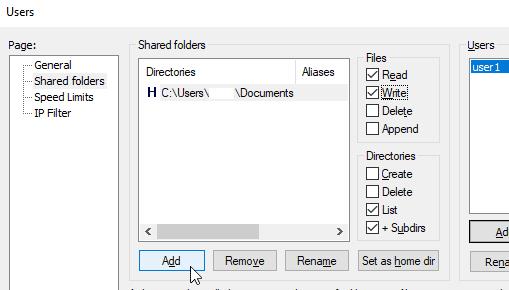
Konfigurer delte mapper.
Når du er ferdig med å konfigurere brukerkontoer og mappetillatelser, er serveren klar til å gå. Du kan eksternt koble til for å laste opp og laste ned filer etter eget ønske.
Det er noen andre innstillinger tilgjengelig, for eksempel et IP-filter, hvis du vil blokkere visse enheter. Det er også en hastighetsbegrenser, denne kan være nyttig hvis du merker at nettverksbruken til FTP-serveren påvirker brukervennligheten til andre enheter. Men disse innstillingene er helt valgfrie.
Hvis du vil konfigurere FTP-serveren til å være tilgjengelig for datamaskiner utenfor ditt lokale nettverk, bør du være klar over at hele FTP-protokollen er ukryptert. Dette betyr at alle dokumenter og til og med kontodetaljer overføres i ren tekst og kan sees og brukes av hackere.
Skulle du virkelig trenge ekstern tilgang til serveren, må du konfigurere portvideresending på ruteren. Du bør også enten kreve en VPN-tilkobling eller konfigurere FTPS (FTP over TLS) for å legge til et lag med kryptering som en beskyttelse mot hackere.
Se vår Google Play Kjøpshistorikk ved å følge disse nybegynnervennlige trinnene for å holde apputgiftene dine under kontroll.
Ha det moro i Zoom-møtene dine med noen morsomme filtre du kan prøve. Legg til en glorie eller se ut som en enhjørning i Zoom-møtene dine med disse morsomme filtrene.
Lær hvordan du fremhever tekst med farge i Google Slides-appen med denne trinn-for-trinn-veiledningen for mobil og datamaskin.
Samsung Galaxy Z Fold 5, med sitt innovative foldbare design og banebrytende teknologi, tilbyr ulike måter å koble til en PC. Enten du ønsker
Du har kanskje ikke alltid tenkt over det, men en av de mest utbredte funksjonene på en smarttelefon er muligheten til å ta et skjermbilde. Over tid har metode for å ta skjermbilder utviklet seg av ulike grunner, enten ved tillegg eller fjerning av fysiske knapper eller innføring av nye programvarefunksjoner.
Se hvor enkelt det er å legge til en ny WhatsApp-kontakt ved hjelp av din tilpassede QR-kode for å spare tid og lagre kontakter som en proff.
Lær å forkorte tiden du bruker på PowerPoint-filer ved å lære disse viktige hurtigtastene for PowerPoint.
Bruk Gmail som en sikkerhetskopi for personlig eller profesjonell Outlook-e-post? Lær hvordan du eksporterer kontakter fra Outlook til Gmail for å sikkerhetskopiere kontakter.
Denne guiden viser deg hvordan du sletter bilder og videoer fra Facebook ved hjelp av PC, Android eller iOS-enhet.
For å slutte å se innlegg fra Facebook-grupper, gå til den gruppens side, og klikk på Flere alternativer. Velg deretter Følg ikke lenger gruppe.







